Graphics Programs Reference
In-Depth Information
Glück haben Sie die Symmetrieachse. Aktivieren Sie mit dem
Direktauswahl-Werkzeug
den linken unteren Eckpunkt
6
und
begradigen im
Steuerung-
Bedienfeld ganz oben die Werte für x
7
und y
8
auf den nächsten geraden Wert ohne Komma. Gerade
Werte machen Ihr Arbeiten leichter. Danach aktivieren Sie den
rechten Punkt
3
. Seine y-Werte sollen die gleichen sein, wie die
des linken, die x-Werte hingegen sollen zwar den gleichen Wert
haben, aber positiv sein (ohne Minus). Verfahren Sie mit den obe-
ren Punkten
4
und
5
genauso.
Abbildung 4.86
Die Schneidung der Linien
sollte eigentlich genau auf der
senkrechten Hilfslinie liegen.
G
7
8
Abbildung 4.87
Mit numerischen Eingaben ist
es möglich, sehr genau zu
arbeiten. Auch wenn es erst
umständlich erscheint, spart
man sich später viele Korrek-
turen.
F
7
Überschneidungen löschen
An dieser Stelle greifen wir dem nächsten Kapitel etwas vor, denn
Sie wollen sicher die Linien mitten durch den Stern entfernen.
Zuerst aber müssen Sie dem Stern eine Flächenfarbe zuweisen.
Achten Sie darauf, dass in der
Werkzeugleiste
das Symbol für die
Fläche vorn ist, und wählen Sie im
Farbfelder-
Bedienfeld (unter
Fenster
) ein Rot. Lassen Sie den Stern aktiviert, und öffnen Sie
das
Pathfinder-
Bedienfeld, das Sie ebenfalls unter
Fenster
fin-
den. Der Button
Überlappungsbereich entfernen
9
ist jetzt Ihr
Knopf ! Wow, Illustrator macht die ganze Arbeit für Sie, es muss
nicht jede Linie manuell zertrennt werden.
Abbildung 4.88
Der Stern wird auf die Außen-
umrisse beschränkt.
F
9

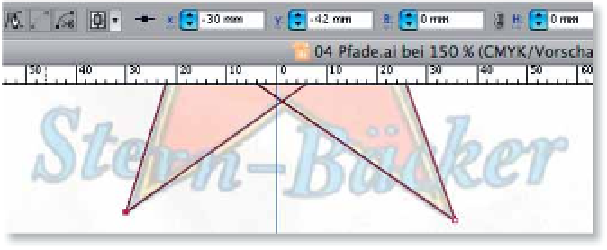

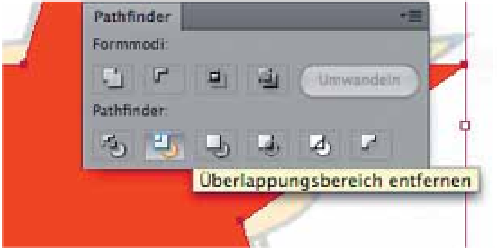
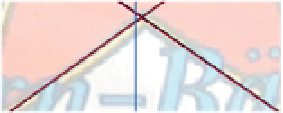



















Search WWH ::

Custom Search